آيباد: كيفية إدخال أو إزالة بطاقة SIM
تعلم كيفية الوصول إلى بطاقة SIM على آيباد من آبل من خلال هذا الدليل.

يحتوي iPhone على واحدة من أفضل الكاميرات وقد استخدمها معظم المستخدمين بشكل جيد. على الرغم من أن هذا لا يحدث كثيرًا، إلا أنه في بعض الأحيان تتجمد الكاميرا المفضلة أو تصبح الشاشة سوداء. لحسن الحظ، هناك بعض الطرق السهلة لإصلاح وضع الشاشة السوداء لكاميرا iPhone ومتابعة تجربة التقاط الصور.
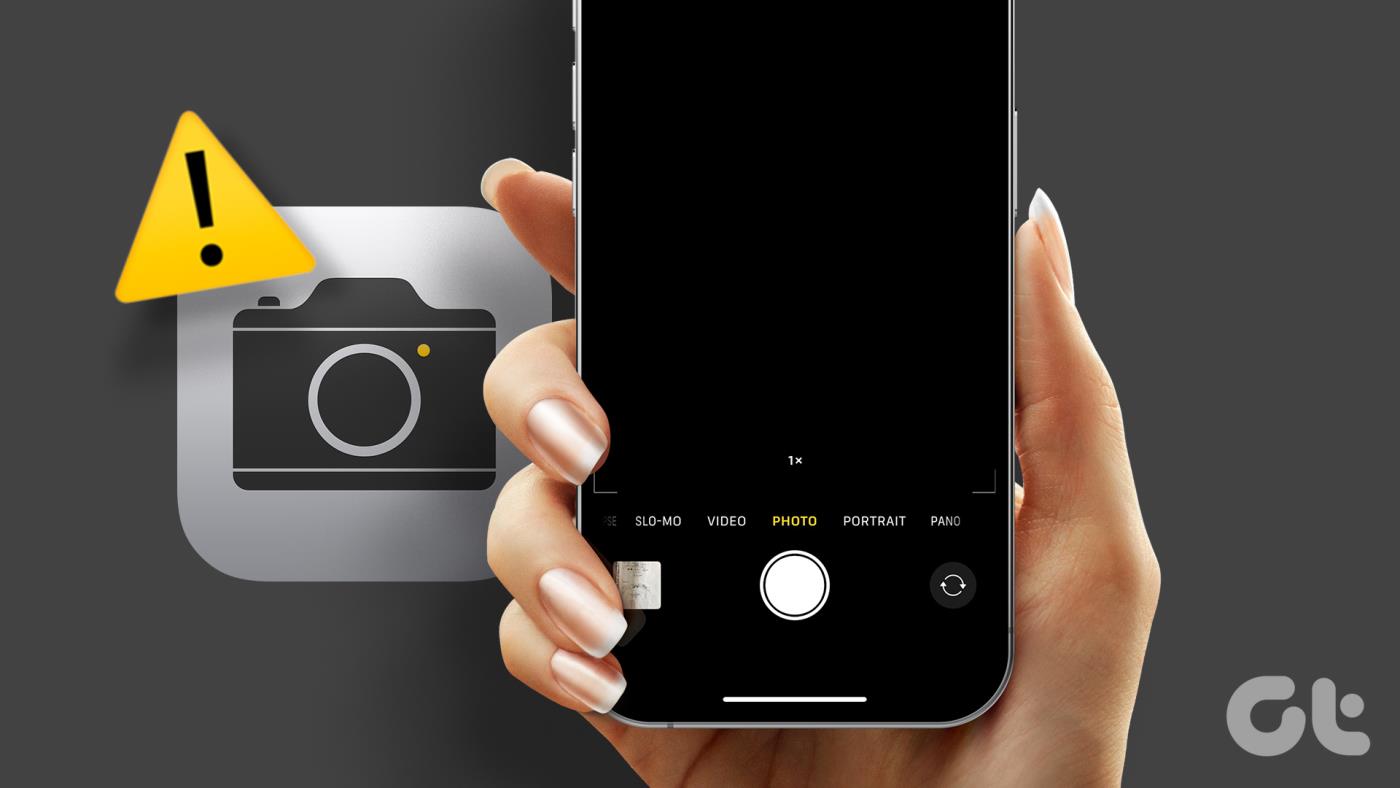
في هذه المقالة، لن نساعدك فقط على حل المشكلة. لكننا سنناقش أيضًا السبب المحتمل وراء تحول شاشة كاميرا iPhone إلى اللون الأسود. سيساعدك هذا على حل المشكلة والتأكد من عدم حدوث شيء كهذا كثيرًا.
قد يكون الأمر محبطًا إذا كانت كاميرا iPhone الخاصة بك - سواء كانت أمامية أو خلفية - تعرض شاشة سوداء عند الفتح. يمكن أن يكون هناك عدة أسباب أساسية لذلك، قد يكون معظمها خللًا مؤقتًا في البرنامج أو بعض الإعدادات غير الصحيحة.

وبدلاً من ذلك، قد يكون هناك شيء يعوق الكاميرا، مثل يدك أو علامات الأوساخ. ولحسن الحظ، يمكن إصلاح كل ذلك مع بعض TLC. ومع ذلك، إذا كانت هناك مشكلة في الأجهزة أو تلف مادي، فقد يكون إصلاحها صعبًا بعض الشيء. ولكن دعونا نأمل ألا يكون الأمر هو الأخير وأن نعيد تشغيل كاميرا iPhone الخاصة بك مرة أخرى.
ملاحظة : إذا أظهرت كاميرا iPhone شاشة سوداء بعد السقوط، فقد لا تعمل هذه الإصلاحات. من المحتمل أن يكون الضرر متعلقًا بالأجهزة ويجب معالجته بواسطة متخصصين في شركة Apple.
إصلاح شاشة الكاميرا السوداء على جهاز iPhone الخاص بك
1. التبديل بين الكاميرا الخلفية والأمامية
ربما تكون كاميرا iPhone الخاصة بك عالقة بين أوضاع الكاميرا الأمامية أو الخلفية، بين العدسات، وما إلى ذلك، مما يؤدي إلى ظهور شاشة سوداء. الطريقة الأسهل والأكثر فعالية للتحايل على هذا الخلل هي التبديل بين الكاميرا الرئيسية والأمامية أو أوضاع الكاميرا.

اضغط على زر التبديل عدة مرات. حاول أيضًا التبديل بين عدسات الكاميرا الخلفية من الماكرو إلى الرئيسية ومعرفة ما إذا تم حل المشكلة. إذا لم يكن الأمر كذلك، فلننتقل إلى الإصلاح التالي.
2. فرض الإنهاء وإعادة تشغيل تطبيق الكاميرا
أسهل طريقة لإصلاح جهاز iPhone الذي يظهر شاشة كاميرا سوداء هي إغلاق تطبيق الكاميرا وإعادة فتحه. سيؤدي هذا إلى إعادة تعيين أي خلل معقول، وحل المشكلة بدوره.
قد يكون هذا مفيدًا بشكل خاص إذا حاولت الوصول إلى الكاميرا من شاشة هاتف مقفلة، وفي كل مرة تفتح فيها التطبيق، فإنه يظهر نفس الشيء. إذا كنت تتساءل عن كيفية إعادة تشغيل تطبيق الكاميرا على جهاز iPhone الخاص بك، فاتبع ما يلي:
الخطوة 1 : افتح قفل جهاز iPhone الخاص بك وافتح تطبيق الكاميرا.
الخطوة 2 : افتح محوّل التطبيقات،
الخطوة 3 : اسحب لليسار أو لليمين للعثور على تطبيق الكاميرا.
الخطوة 4 : اسحب لأعلى لإغلاق التطبيق.
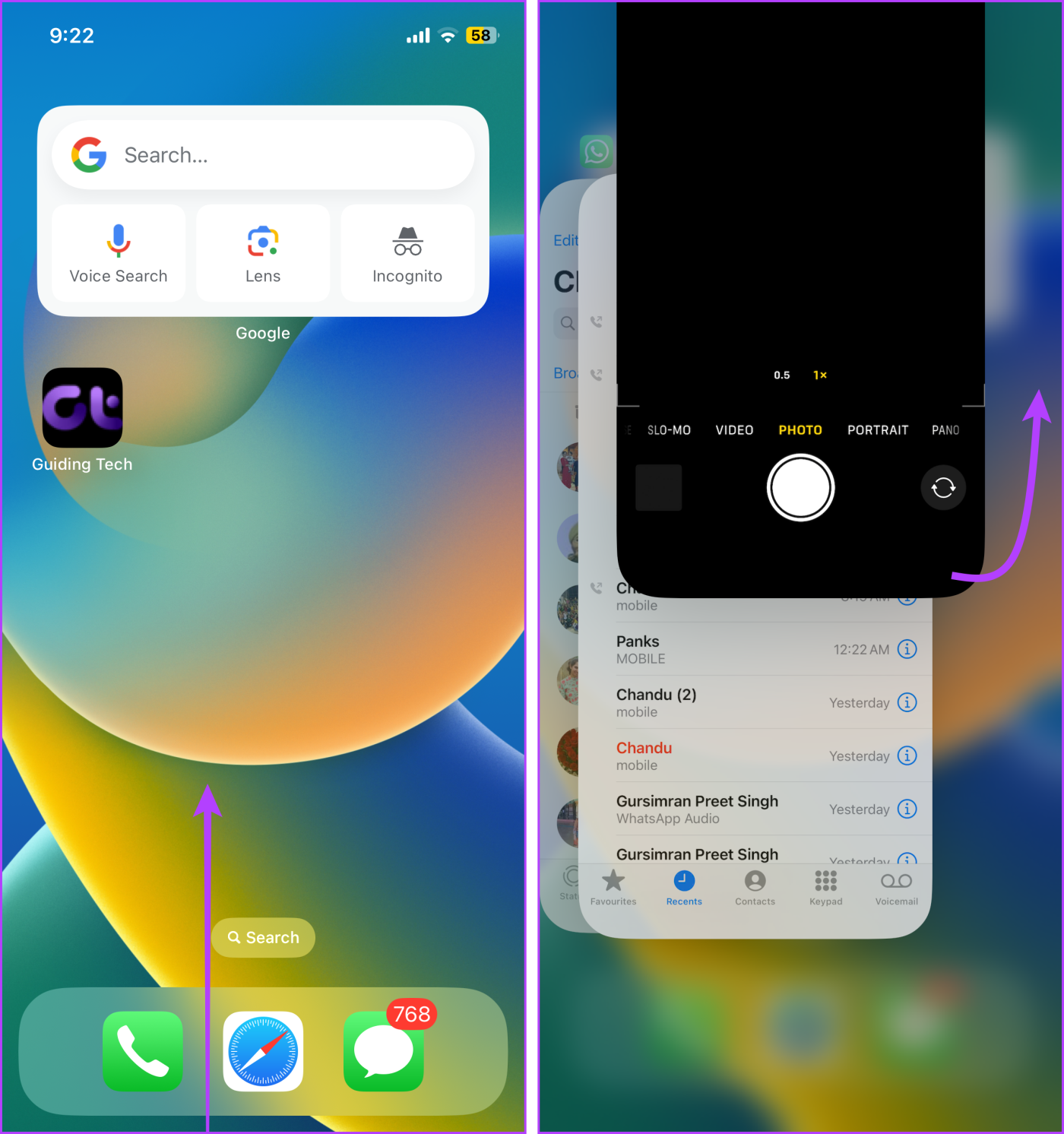
الخطوة 5: بعد بضع ثوانٍ، قم بتشغيل تطبيق الكاميرا مرة أخرى.
3. أعد تشغيل الأيفون
إذا لم تمنع إعادة تشغيل تطبيق الكاميرا جهاز iPhone الخاص بك من عرض شاشة سوداء، فقد تساعد إعادة ضبط هاتفك تمامًا في حل المشكلة. لفرض إعادة تشغيل جهاز iPhone الخاص بك:
الخطوة 1 : قم بإحضار شاشة شريط تمرير الطاقة،
الخطوة 2 : اسحب شريط تمرير الطاقة لإيقاف تشغيل الجهاز.
الخطوة 3 : الآن، اضغط مع الاستمرار على زر الطاقة لإعادة تشغيل جهاز iPhone الخاص بك.
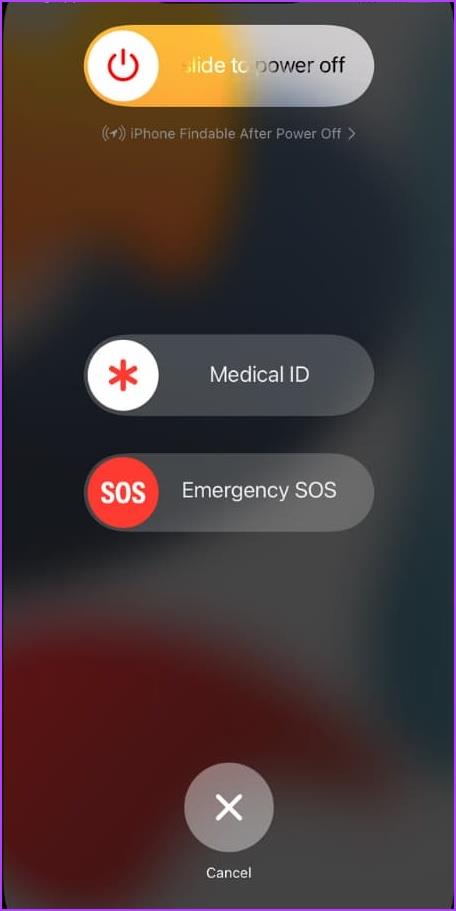
الخطوة 4 : اسمح لجهاز iPhone بإعادة التشغيل وأدخل رمز المرور الخاص بك للعودة إلى جهازك.
الخطوة 5 : أعد فتح تطبيق الكاميرا.
4. قم بإيقاف تشغيل Live Photo
إذا لم تكن إعادة تشغيل التطبيق أو جهاز iPhone في صالحك، فقد حان الوقت للنظر في الأخطاء الأخرى المتعلقة بالميزات. في بعض الأحيان، قد تؤدي ميزات أخرى إلى إعاقة وظيفة ميزة معينة. لذا، دعونا نحاول تعطيل/تمكين الميزات ذات الصلة، بدءًا من Live Photos.
افتح تطبيق الكاميرا واضغط على أيقونة Live Photo من الزاوية العلوية اليمنى. عند التعطيل، ستحتوي الأيقونة على شرطة مائلة (/) فوقها (انظر لقطة الشاشة لمعرفة المرجع).
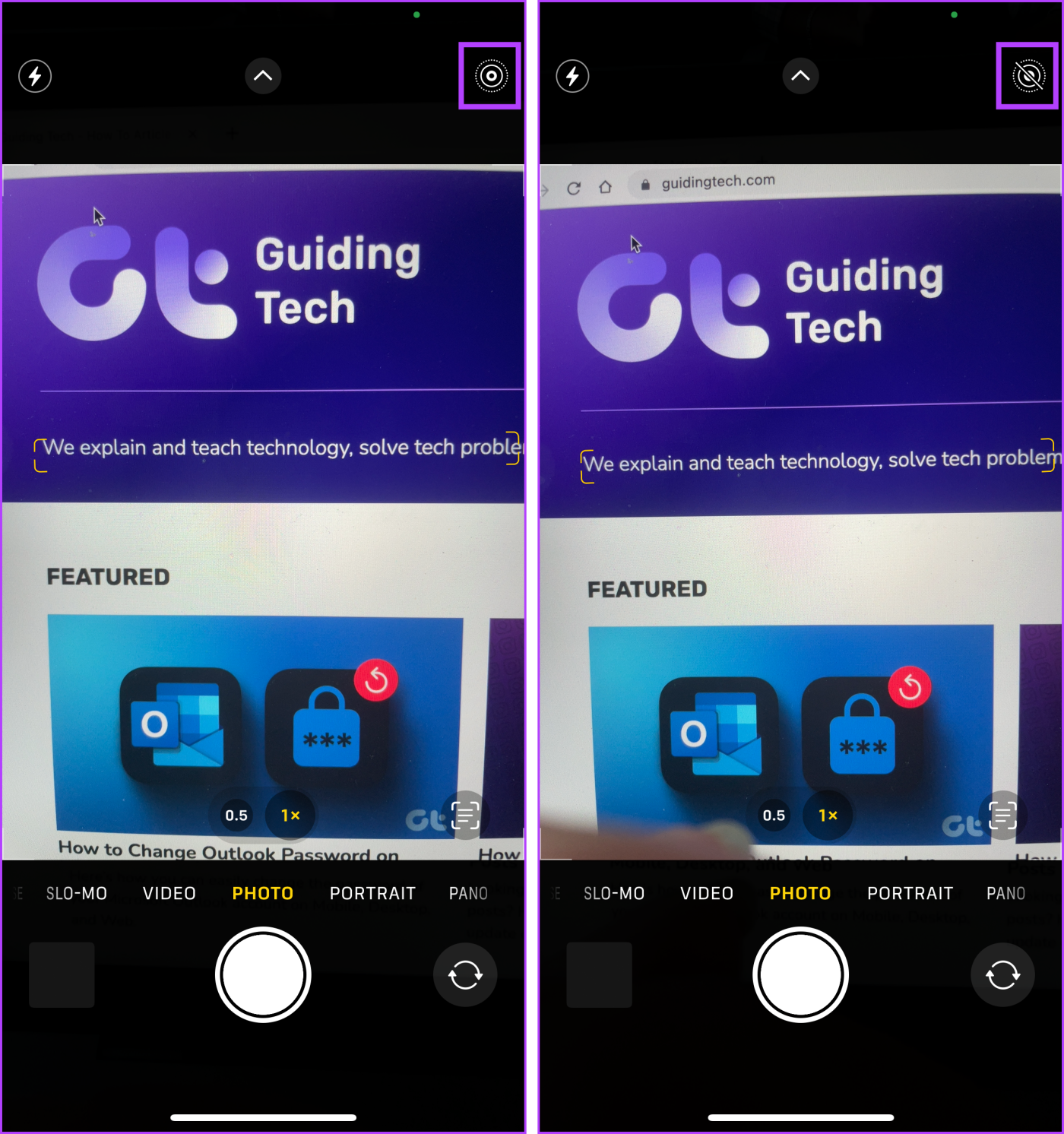
5. قم بتشغيل وإيقاف تشغيل المصباح
ربما تكون كاميرا iPhone الخاصة بك غير قادرة على التعرف على الضوء من محيطها أو التقاطه، وبالتالي تكون الشاشة سوداء. يمكنك إصلاح الكاميرا من خلال توفير المساعدة في ضوء الفلاش.
الخطوة 1 : افتح مركز التحكم.
الخطوة 2 : هنا، اضغط على أيقونة المصباح.
الخطوة 3 : افتح تطبيق الكاميرا ومعرفة ما إذا كان يعمل على حل المشكلة.
الخطوة 4 : أعد تشغيل مركز التحكم لإيقاف تشغيل رمز المصباح.
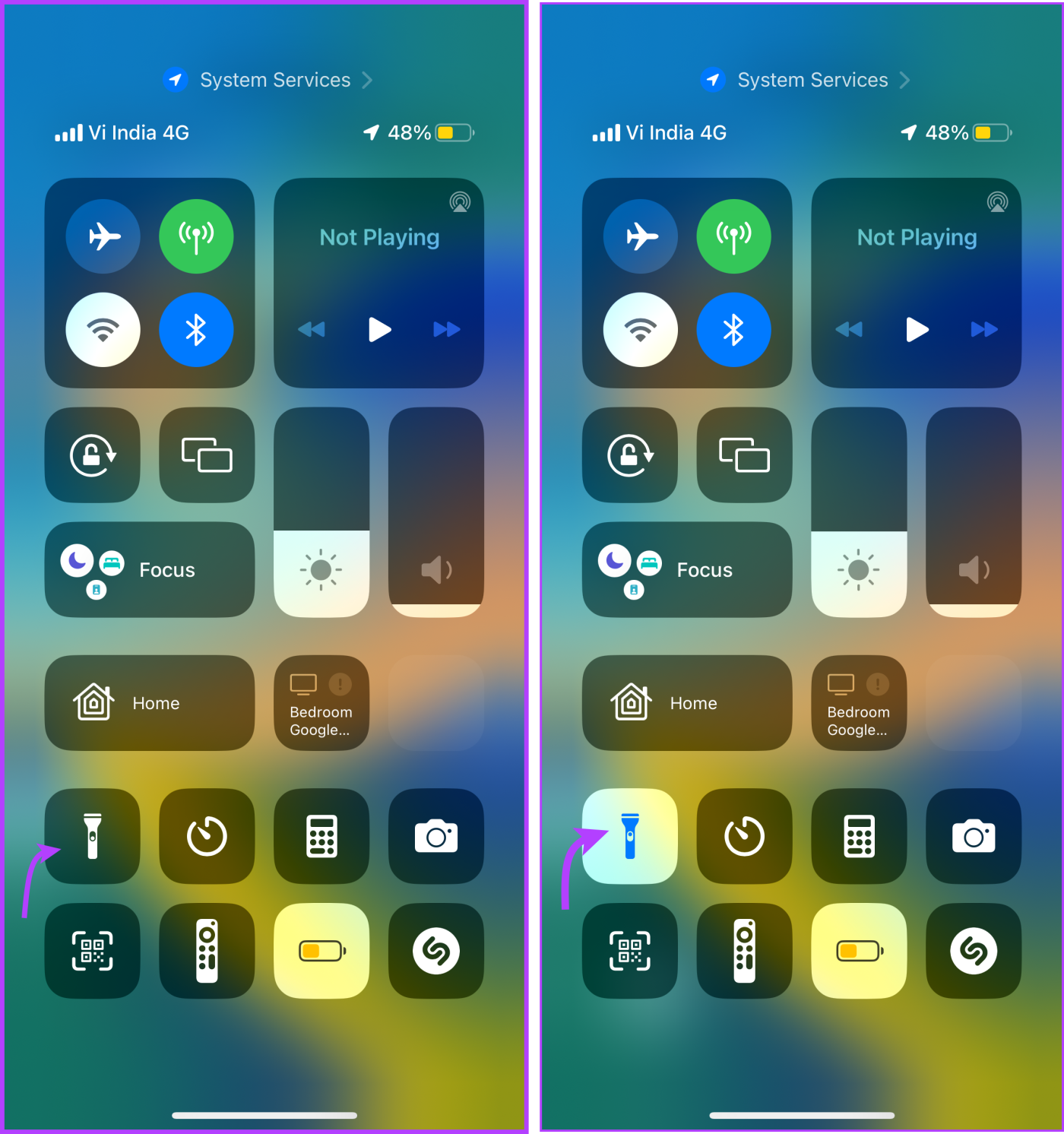
6. قم بإيقاف تشغيل ميزة VoiceOver
VoiceOver هي إحدى ميزات إمكانية الوصول التي توفر تعليقات منطوقة للمستخدمين ضعاف البصر. ومع ذلك، ذكر بعض المستخدمين أن تنشيط VoiceOver يمكن أن يسبب مشكلات لتطبيق الكاميرا.
لذلك، دعونا نقوم بإيقاف تشغيل الميزة مؤقتًا لمعرفة ما إذا كان ذلك سيؤدي إلى حل مشكلة الشاشة السوداء لكاميرا iPhone. والجدير بالذكر أنه في وضع VoiceOver، يؤدي النقر مرة واحدة إلى تحديد عنصر وتنشيطه مرتين.
الخطوة 1 : تشغيل الإعدادات → إمكانية الوصول.
الخطوة 2 : اضغط على VoiceOver ثم اضغط عليه نقرًا مزدوجًا.
الخطوة 3 : اضغط على تبديل VoiceOver وانقر نقرًا مزدوجًا لإيقاف التبديل.
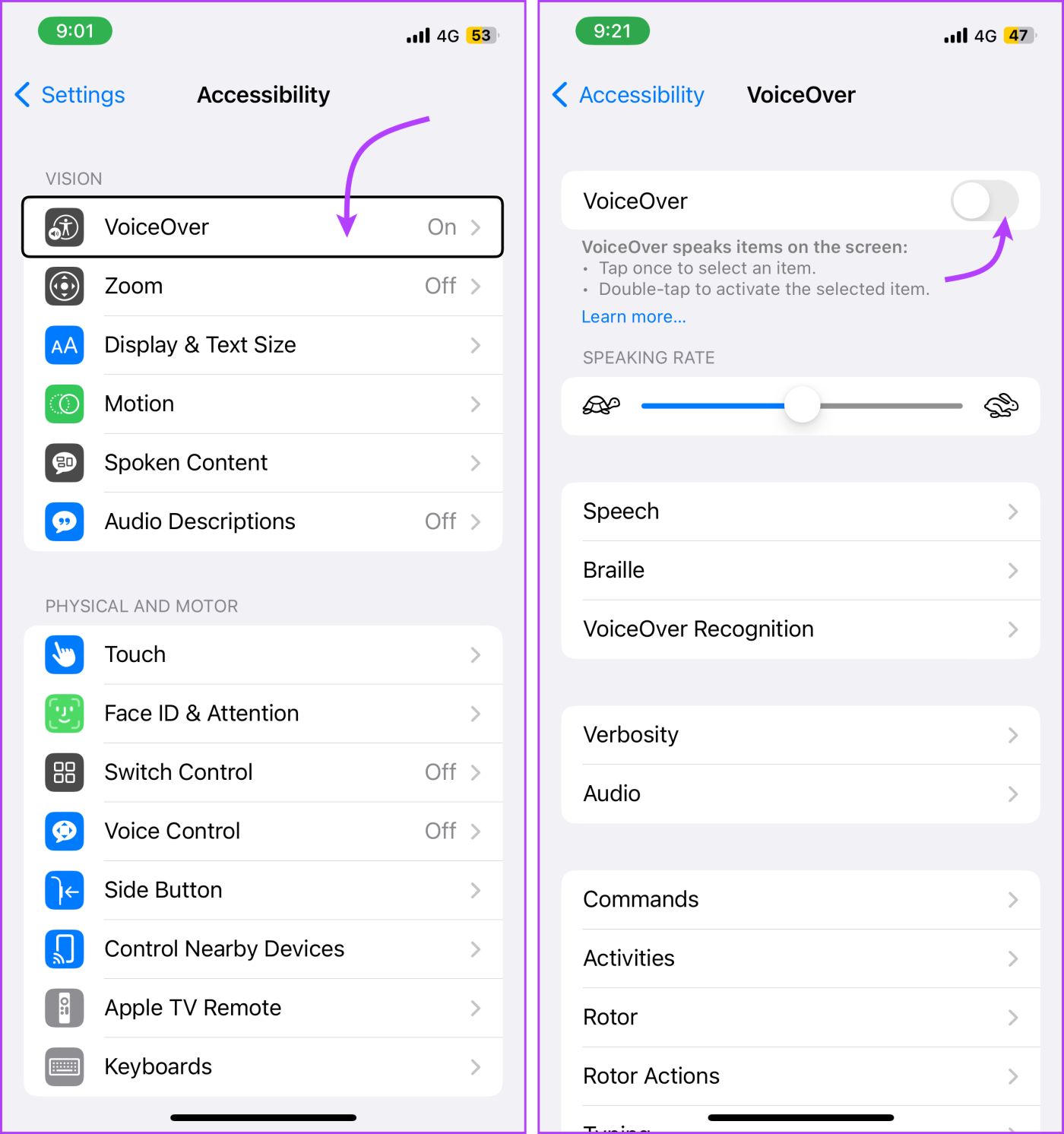
الآن، قم بتشغيل تطبيق الكاميرا ومعرفة ما إذا تم حل المشكلة. يمكنك تشغيل ميزة VoiceOver مرة أخرى حسب الحاجة.
7. قم بتعطيل الوصول إلى الموقع للكاميرا
الخطوة 1 : قم بتشغيل الإعدادات → الخصوصية.
الخطوة 2 : اضغط على خدمات الموقع.
الخطوة 3 : حدد الكاميرا.
الخطوة 4 : الآن، اختر أبدًا أو اسأل في المرة القادمة.
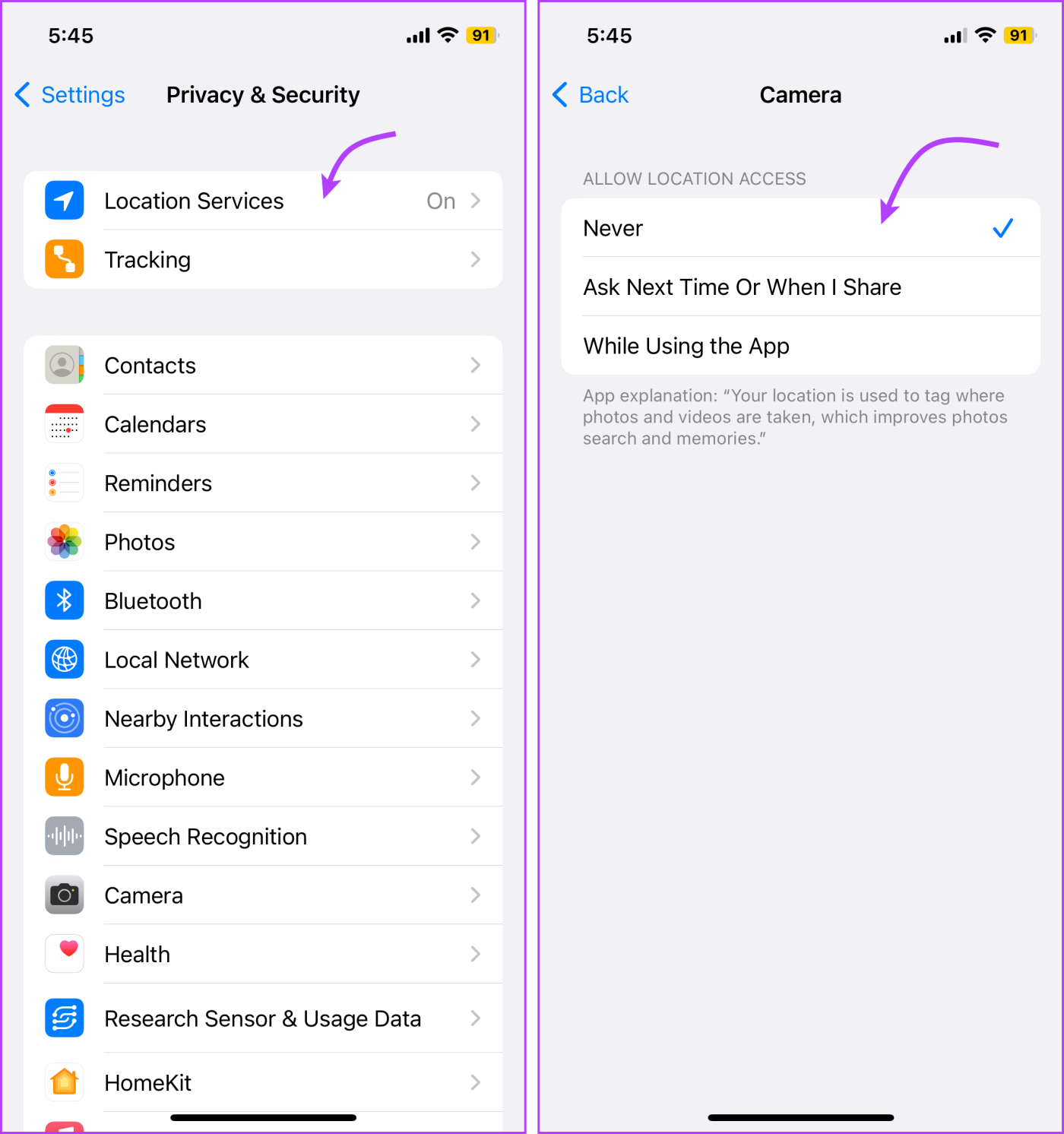
بمجرد الانتهاء، افتح تطبيق الكاميرا للتأكد من حل المشكلة. وإلا انتقل إلى الإصلاح التالي.
8. قم بتحديث نظام iOS
ربما يكون هناك خطأ مؤسف في نظام التشغيل iOS يجعل كاميرا iPhone تتحول إلى اللون الأسود. ولحسن الحظ، تقوم شركة Apple بتتبع مثل هذه المشكلات بشكل استباقي وحلها من خلال التحديث القادم . كل ما عليك فعله هو التحقق من توفر التحديث وتنزيله.
الخطوة 1 : انتقل إلى الإعدادات → عام → تحديث البرنامج.
الخطوة 2 : اضغط على تنزيل وتثبيت (في حالة توفر تحديث).
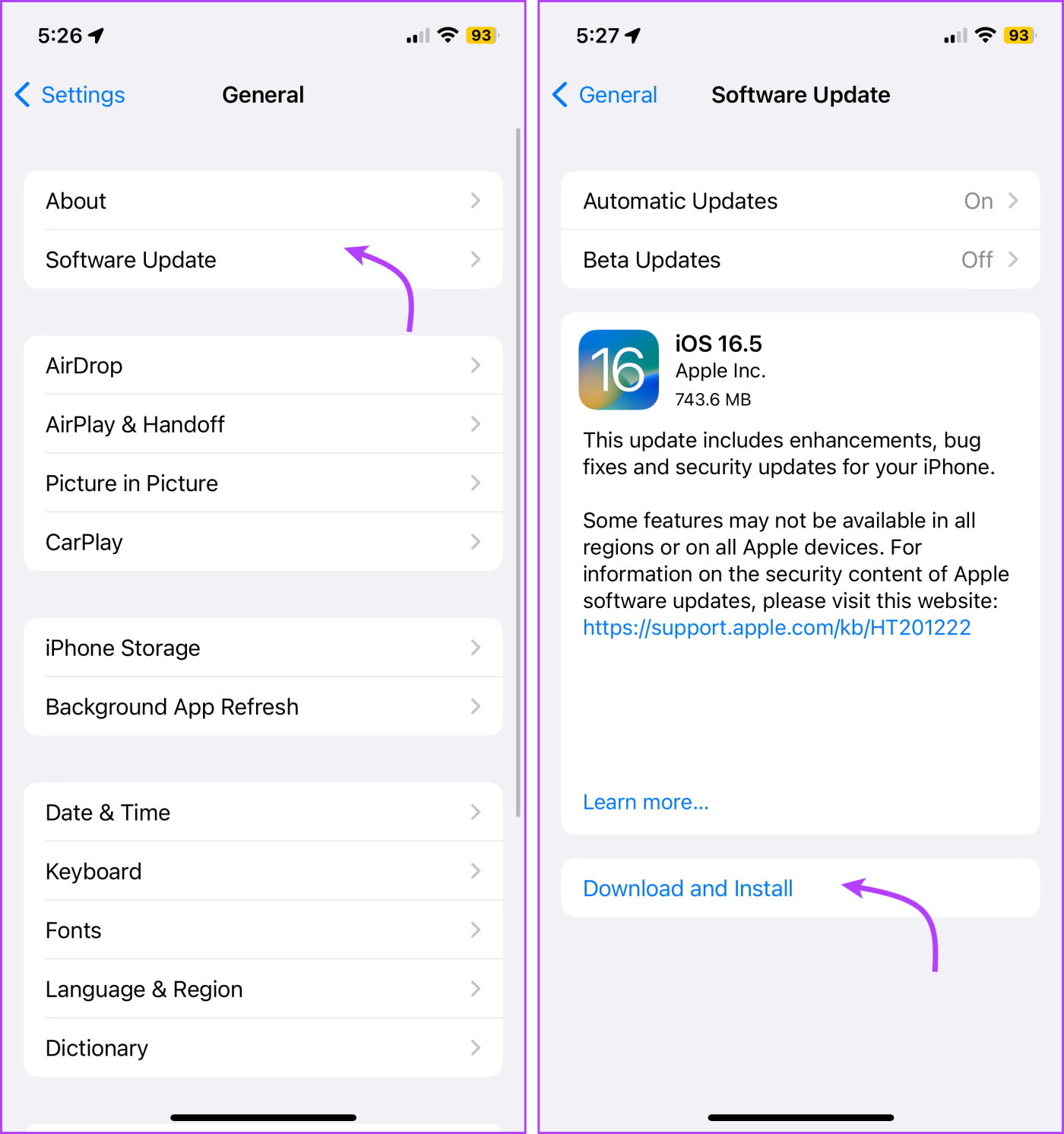
9. هل أصبح جهاز iPhone ساخنًا جدًا؟
من شاشة سوداء إلى شاشة تعمل باللمس لا تستجيب، لا يعمل جهاز iPhone المحموم كما ينبغي. يمكن أن تؤثر الحرارة الزائدة على أداء الكاميرا وتؤدي إلى أعطال مؤقتة، مثل ظهور شاشة سوداء.
لذا، إذا لاحظت ارتفاع درجة حرارة جهاز iPhone الخاص بك، فاتبع هذا الدليل لتبريده .
10. تعطيل وضع الطاقة المنخفضة
يتم تمكينه تلقائيًا عندما تصل بطارية iPhone إلى 20% أو أقل، ويعمل وضع الطاقة المنخفضة على تعطيل الكثير من ميزات الخلفية مؤقتًا. وبينما يكون المصباح اليدوي موجودًا في القائمة، فإن تطبيق الكاميرا ليس كذلك.
على الرغم من احتمال حدوث بعض الأخطاء وقد تتحول شاشة الكاميرا إلى اللون الأسود على جهاز iPhone الخاص بك عندما تكون البطارية منخفضة جدًا أو يتم تمكين وضع الطاقة المنخفضة. في مثل هذه السيناريوهات، قم بتعطيل وضع الطاقة المنخفضة.
للقيام بذلك، افتح مركز التحكم ← اضغط على أيقونة وضع الطاقة المنخفضة لإيقاف تشغيله. بعد ذلك، أعد تشغيل تطبيق الكاميرا، وحاول مرة أخرى.
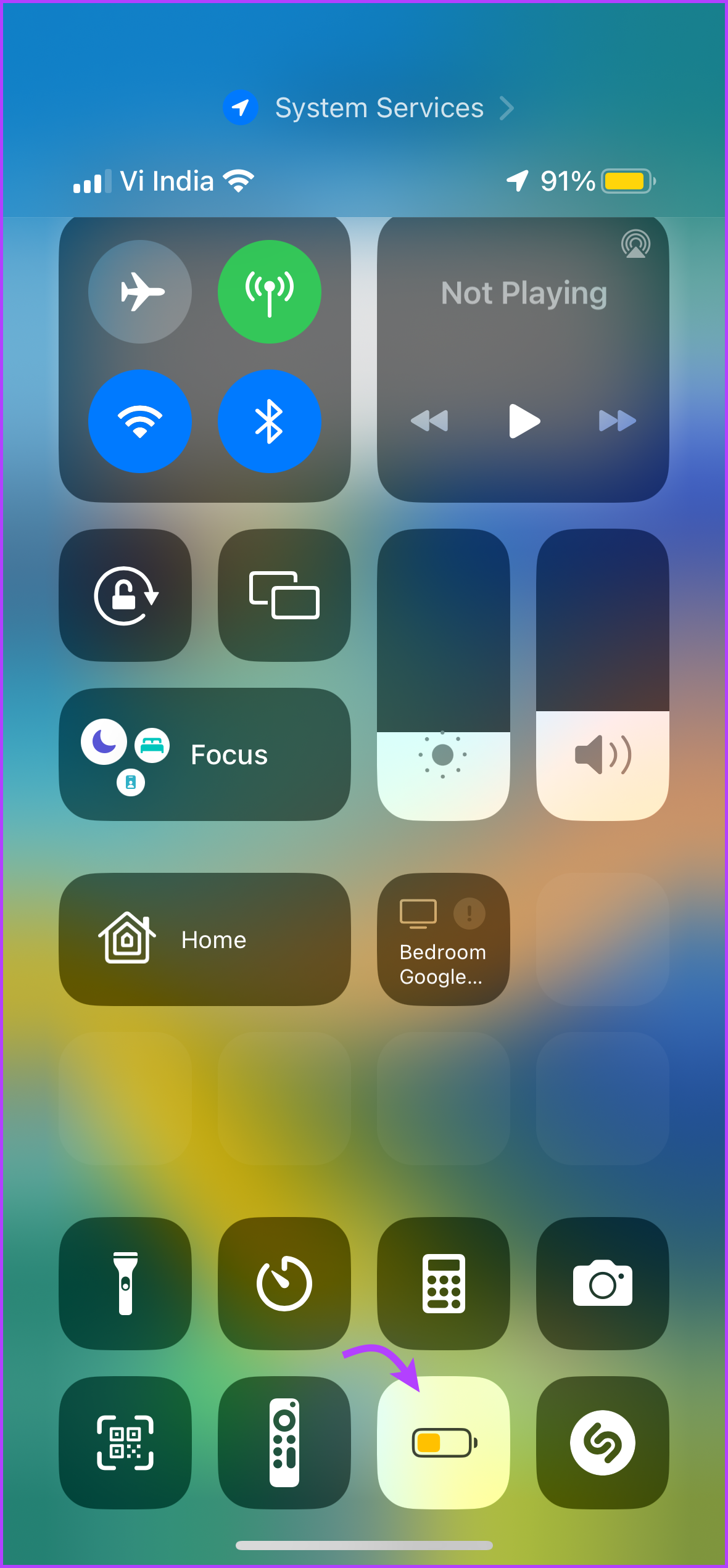
11. إعادة ضبط جميع الإعدادات
على الرغم من أنها خطوة صارمة، إلا أنها إذا لم يكن هناك شيء آخر يعمل لصالحك، فهي الملاذ الأخير. إلى جانب مسح جميع الإعدادات واستعادتها، سيؤدي ذلك إلى القضاء على الخلل أو الخلل الذي يسبب الشاشة السوداء على كاميرا iPhone.
الخطوة 1 : تشغيل الإعدادات → عام.
الخطوة 2 : قم بالتمرير لأسفل وحدد "نقل أو إعادة تعيين iPhone".
الخطوة 3 : اضغط على إعادة تعيين.
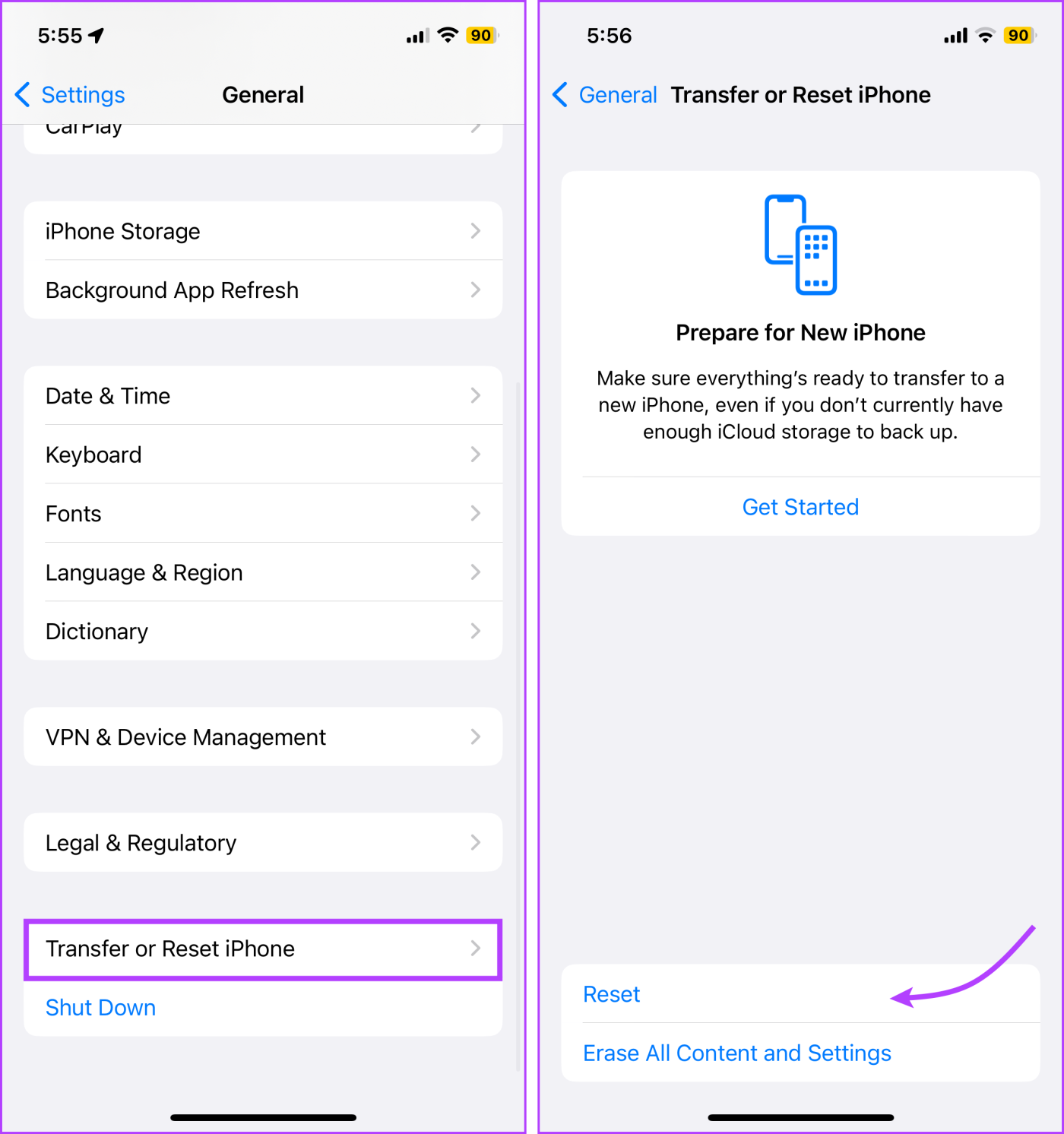
الخطوة 4: اضغط على إعادة ضبط جميع الإعدادات وأدخل رمز المرور الخاص بك.
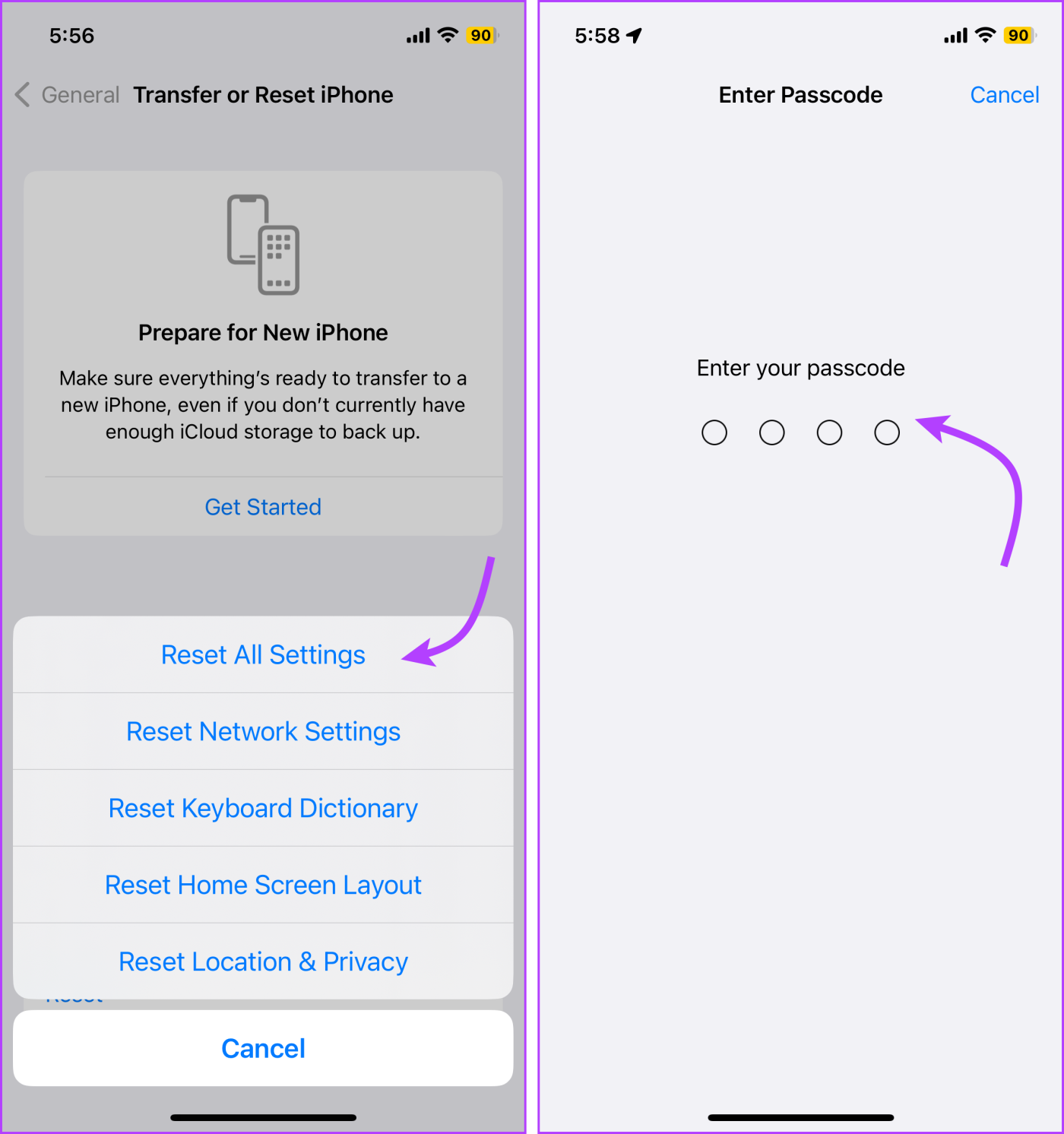
12. اتصل بدعم Apple
إذا لم ينجح شيء، فقد حان الوقت لسحب أكبر سلاح. اتصل بشركة Apple ودع Genius المدرب من Apple يرشدك.
في البداية، سيرشدونك خلال نفس الخطوات المذكورة أعلاه تقريبًا. لذا، أخبرهم بجميع خطوات استكشاف الأخطاء وإصلاحها التي اتخذتها بالفعل، لتوفير الوقت والطاقة.
الأسئلة الشائعة حول شاشة الكاميرا السوداء باللون الأسود على iPhone
1. هل يمكن إصلاح الشاشة السوداء لكاميرا iPhone؟
ذلك يعتمد على السبب وراء هذه القضية. إذا كان سبب ذلك مشكلة متعلقة بالبرنامج، فقد تساعد الخطوات المذكورة أعلاه. ومع ذلك، إذا كان السبب هو السقوط أو أي مشكلة أخرى في الأجهزة، فستحتاج إلى فحصه بواسطة فني معتمد.
2. هل يمكن أن يتسبب الضرر المادي لجهاز iPhone في ظهور مشكلة الشاشة السوداء على الكاميرا؟
نعم، يمكن أن يتسبب الضرر المادي، مثل تشقق عدسة الكاميرا أو تلف المكونات الداخلية، في ظهور مشكلة الشاشة السوداء في الكاميرا. إذا كنت تشك في حدوث ضرر مادي، فمن المستحسن أن يتم فحص جهاز iPhone الخاص بك وإصلاحه بواسطة فني معتمد.
3. هل الكاميرا مغطاة بضمان Apple؟
إذا كانت المشكلة داخلية في الجهاز وكان جهاز iPhone الخاص بك خاضعًا للضمان، فقد تستبدل Apple الكاميرا أو تحل المشكلة مجانًا. ومع ذلك، لا يغطي الضمان القياسي التلف العرضي.
لا مزيد من الشاشة السوداء لكاميرا iPhone
قد تكون تجربة شاشة سوداء على كاميرا iPhone الخاصة بك تجربة محبطة. يرجع السبب الرئيسي في ذلك إلى أن الحالة تؤثر أيضًا على تطبيقات الطرف الثالث المرتبطة مثل تطبيق الكاميرا اليدوي أو WhatsApp وما إلى ذلك. ونأمل أن تؤدي خطوات استكشاف الأخطاء وإصلاحها هذه إلى حل المشكلة وستعمل الكاميرا بشكل جيد.
ومع ذلك، إذا كان لديك أي اقتراحات أو أسئلة بخصوص هذه المشكلة أو أي مشكلة فنية أخرى، فلا تتردد في التواصل معنا في قسم التعليقات.
تعلم كيفية الوصول إلى بطاقة SIM على آيباد من آبل من خلال هذا الدليل.
في هذا المنشور نتناول كيفية حل مشكلة حيث لا تعمل ميزات الملاحة والـ GPS بشكل صحيح على هاتف آبل آيفون.
إذا تم تعطيل حسابك في App Store و iTunes، اكتشف كيف يمكنك استعادة الوصول بسهولة مع خطوة بخطوة مفيدة.
لتتبع الأماكن التي زرتها مؤخرًا، إليك كيفية التحقق من سجل مواقعك على iPhone وiPad وMac.
هل تريد إعادة تسمية صورة أو مقطع فيديو على جهاز iPhone أو iPad؟ فيما يلي بعض الطرق المختلفة للقيام بذلك بسرعة وكفاءة.
هل لديك جهات اتصال معينة تستخدمها بشكل متكرر؟ إليك كيفية إضافة جهات الاتصال أو إزالتها من المفضلة على جهاز iPhone الخاص بك.
هل تنفد بطارية iPhone أثناء الشحن؟ فيما يلي بعض الحلول البسيطة والفعالة لإصلاح مشكلة استنزاف بطارية iPhone أثناء الشحن.
هل تواجه صعوبة في إدارة الملفات على جهاز Mac وiPhone؟ استخدم هذه الطرق السبعة الأسهل لتنظيم الملفات وإدارتها دفعة واحدة مثل المحترفين.
هل تتساءل أين ذهبت كل أو بعض جهات الاتصال الخاصة بك على جهاز iPhone الخاص بك؟ فيما يلي 5 طرق مضمونة لاستعادة جهات الاتصال المحذوفة على جهاز iPhone الخاص بك.
هل أنت غير قادر على عرض صور DNG التي قمت بالتقاطها على جهاز iPhone الخاص بك؟ إليك كيفية تحويل صور RAW إلى JPG على جهاز iPhone الخاص بك!







